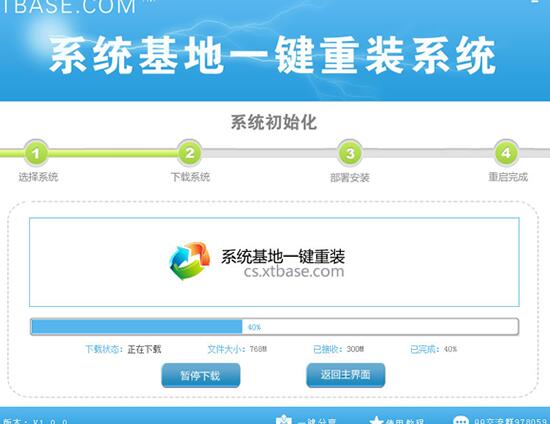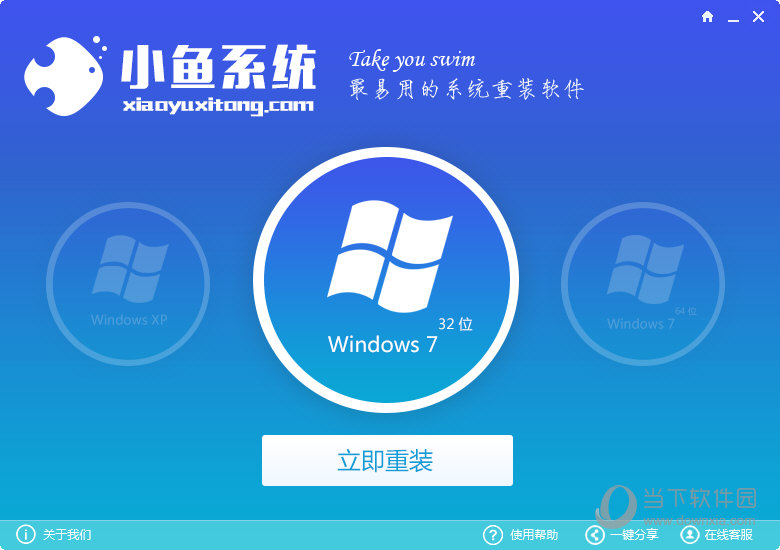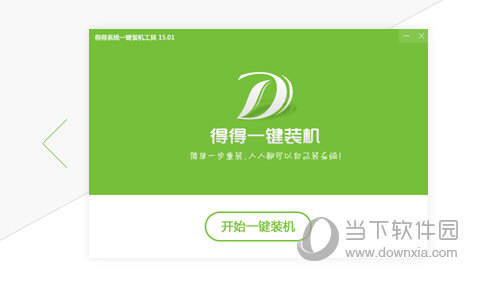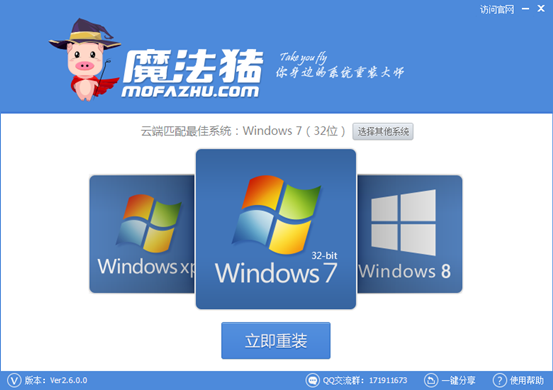WinXP系统无法清除DNS缓存怎么办
更新时间:2020-07-05 20:02:47
最近有WinXP系统用户反映,由于电脑网络出现问题,所以用户在进行网络修复,但在修复过程中电脑出现提示“Windows无法完成修复问题,因为下列操作无法清除DNS缓存”,这让用户非常烦恼。那么,WinXP系统无法清除DNS缓存怎么办呢?下面,我们一起往下看看。
方法/步骤
1、进入“开始”菜单――》选择“运行”――》在运行中输入 services.msc ,然后点击底部的确定进入;

2、然后在 “服务”窗口右边找到“DHCP Client”和“DNS Client”这两个服务――》双击打开后,分别将它们的“启动类型”设置为“自动”――》同时“启动”这两项服务――》点击确定后,重新启动计算机(这两项默认是开启的,检查下之前是否关闭即可);

3、重启电脑后,我们再进入“开始”菜单――》选择“运行”――》在运行中输入cmd命令,然后点击确定打开命令提示符;

4、之后在cmd命令操作中输入ipconfig/flushdns ,按下回车键确认即可;

5、如果系统提示“已成功刷新缓存”或者“Successfully flushed the DNS Resolver Cache”,则说明清除DNS缓存成功。
以上就是WinXP系统无法清除DNS缓存的解决方法,按照以上方法进行操作后,就能轻松清除掉DNS缓存了。
系统重装相关下载
电脑教程相关推荐
重装系统软件排行榜
- 一键重装系统软件系统之家重装V2.0.0绿色版
- 小猪一键重装系统工具下载正式版5.39
- 一键系统重装雨林木风重装软件V6.7完美版
- 【电脑重装系统】萝卜菜一键重装系统软件V1.9免费版
- 【一键重装系统】极速一键重装系统兼容版V7.8.0
- 一键重装系统小马重装软件V2.1.6增强版
- 小马一键重装系统工具V2.0.2.2兼容版
- 一键重装系统小鱼重装软件V4.2.3贺岁版
- 极速一键重装系统软件在线版3.2.6
- 蜻蜓一键重装系统软件官方版V2.6
- 【电脑重装系统】好用一键重装系统V9.6.9特别版
- 一键重装系统小鱼重装软件V5.6.8修正版
- 小白一键重装系统工具尊享版V4.2.1
- 黑云一键重装系统工具V8.0免费版
- 一键重装系统魔法猪重装软件V1.2.1贡献版
重装系统热门教程
- 系统重装步骤
- 一键重装系统win7 64位系统 360一键重装系统详细图文解说教程
- 一键重装系统win8详细图文教程说明 最简单的一键重装系统软件
- 小马一键重装系统详细图文教程 小马一键重装系统安全无毒软件
- 一键重装系统纯净版 win7/64位详细图文教程说明
- 如何重装系统 重装xp系统详细图文教程
- 怎么重装系统 重装windows7系统图文详细说明
- 一键重装系统win7 如何快速重装windows7系统详细图文教程
- 一键重装系统win7 教你如何快速重装Win7系统
- 如何重装win7系统 重装win7系统不再是烦恼
- 重装系统win7旗舰版详细教程 重装系统就是这么简单
- 重装系统详细图文教程 重装Win7系统不在是烦恼
- 重装系统很简单 看重装win7系统教程(图解)
- 重装系统教程(图解) win7重装教详细图文
- 重装系统Win7教程说明和详细步骤(图文)